

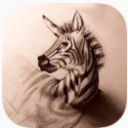
小乖最近買了IPOD,時刻無不在吹噓IPOD外觀的漂亮、功能的強大。加上最近她學習Fireworks著魔一樣,更揚言要把美麗漂亮的IPOD用FW畫出來,可惜,她真是“才疏學淺”阿,這不,最後還是來找我幫忙,難得她能這麼積極的學一個軟件,這忙得幫,想想讓她畫平麵的也學不到多少東西,網上搜一下,IPOD的圖片還真不少,找了個側視圖,正好教她一下透視和光照得表現。
對於畫許多實物的角度圖(或叫畫帶立體感的圖),對於我們這些“小菜”和像小乖一樣的新手可能有些困難,前輩們的一些教程也給了我們好多啟示,比如可以拿實物對照觀察、可以像手繪一樣先打些輔助線做草稿,可是對於我們這種沒有美術基礎,透視感差一些的人來說還是有些困難,其實我們可以找到簡單的方法,將物體“拆”成簡單的幾個麵,再組合起來,做出立體效果。文章末尾提供原文件供大家下載參考。

學習要點:鋼筆工具,透視,高光,變形工具,扭曲工具
1.觀察IPOD的照片,我們將它分為3個大的部分,這裏需要我們對鋼筆工具熟練些,如圖,勾畫出靠前的A麵(圖1),其次為B麵(圖2),再次為C麵。


2.根據各層的前後關係,我們將它們組合好,我這裏將3個單獨勾畫的路徑用不同顏色表示出來(圖3),比較容易明白,這裏我們需要知道的是,隻有最外麵的麵要仔細勾畫,而下麵的麵,因為不用看到,覆蓋下的地方我們簡單連接好路徑便可。

3.為了表現質感,我們開始對這3個路徑進行填充。
如圖,A層路徑我們用線性填充,顏色為左#A3C554,右#7FB249, B層路徑直接實心填充,顏色為#F9FAFB,進行描邊,顏色為#C1C2C6,筆尖大小為1,選擇柔滑線段,C層路徑為實心填充,顏色為#F4F5F7,進行描邊,顏色#D8D9DB,筆尖大小選擇2,柔滑線段。調整一下,為了增加效果,我們把A層路徑複製一下,切割出左側一部分,來加深顏色,效果如圖4

4.開始畫IPOD的控製麵板。
這次我們用圓角矩形工具,畫出IPOD的控製鍵盤,效果不對時用選取工具點選矩形調節點進行調節,直到出現我們滿意地效果為止。調整好圖形後我們進行線性填充,填充顏色從左至右為:#E4E7EB、#C5C8CF、#FFFFFF,為表現暗色和亮色,我們用3個顏色。顏色調節如圖5所示。

5.將此圓角矩形複製並縮小,或者用鋼筆工具勾畫一個內圓角矩形,再次進行填充,來豐富效果。依然為線性填充,填充顏色均為#CED7E1,這裏需要注意的是,右側顏色透明度為50,得到效果如圖6。

6.用鋼筆工具勾畫出月牙形,橢圓工具畫出扁圓型,進行高斯模糊,值為1,來達到高光效果,進一步豐富控製麵板,圓角矩形和三角形添加圖形。(注:其中三角形用多邊形工具畫出來,邊數選擇3)。完成效果如圖7

7.同理鋼筆工具配合橢圓工具,高斯模糊來表現整體高光效果。如圖8

8.鋼筆工具畫出其它控製按鍵 。

9.接下來用鋼筆工具勾畫IPOD屏幕,依然線性填充,顏色為:#196332、#6BB24B,描邊為 黑色,筆尖大小為 1 ,選擇柔滑線段。

10.我們來給屏幕增加背景圖片效果,很簡單,具體步驟為:首先複製屏幕路徑,並清空路徑的填充顏色、描邊顏色,選取合適圖片,通過傾斜和扭曲工具,調整為和屏幕路徑形狀相似,選擇粘貼於內部命令。得到效果。

11.繼續為屏幕增加效果,同過鋼筆或者矩形工具來增加導航條,電池標識等,具體參數如圖。

12.添加字體效果。

13.到這裏,基本完成了IPOD的製作,我們可以通過旋轉,來增加一個光照效果,圖14 。通過修改源文件的配色,我們可以得到多個IPOD呢,圖15,赫赫。(如果真能得到就好了,嘿嘿!!)點擊下載源文件

